This content has been machine translated dynamically.
Dieser Inhalt ist eine maschinelle Übersetzung, die dynamisch erstellt wurde. (Haftungsausschluss)
Cet article a été traduit automatiquement de manière dynamique. (Clause de non responsabilité)
Este artículo lo ha traducido una máquina de forma dinámica. (Aviso legal)
此内容已经过机器动态翻译。 放弃
このコンテンツは動的に機械翻訳されています。免責事項
이 콘텐츠는 동적으로 기계 번역되었습니다. 책임 부인
Este texto foi traduzido automaticamente. (Aviso legal)
Questo contenuto è stato tradotto dinamicamente con traduzione automatica.(Esclusione di responsabilità))
This article has been machine translated.
Dieser Artikel wurde maschinell übersetzt. (Haftungsausschluss)
Ce article a été traduit automatiquement. (Clause de non responsabilité)
Este artículo ha sido traducido automáticamente. (Aviso legal)
この記事は機械翻訳されています.免責事項
이 기사는 기계 번역되었습니다.책임 부인
Este artigo foi traduzido automaticamente.(Aviso legal)
这篇文章已经过机器翻译.放弃
Questo articolo è stato tradotto automaticamente.(Esclusione di responsabilità))
Translation failed!
Compartir archivos
En Windows, compartir un archivo con su cuenta de ShareFile usa la aplicación ShareFile para Windows. La siguiente información proporciona los distintos métodos y opciones para compartir un archivo.
Importante:
Estamos tomando medidas para mejorar la seguridad del uso compartido de archivos. De forma predeterminada, todos los enlaces utilizan opciones de uso compartido seguro que se aplican en todas las ubicaciones de ShareFile: la aplicación de escritorio ShareFile para Mac y Windows, la aplicación web ShareFile, la aplicación ShareFile Mobile y el complemento ShareFile para Microsoft Outlook y Gmail. Consulte Nuevas opciones de uso compartido seguro para obtener más información sobre el uso compartido seguro de ShareFile.
Obtener un enlace Compartir
-
Navega hasta el archivo que deseas compartir desde la carpeta ShareFile del Explorador de Windows.
-
Haga clic con el botón derecho en el archivo.
-
Seleccione Compartir en las selecciones del menú designadas por el icono ShareFile.
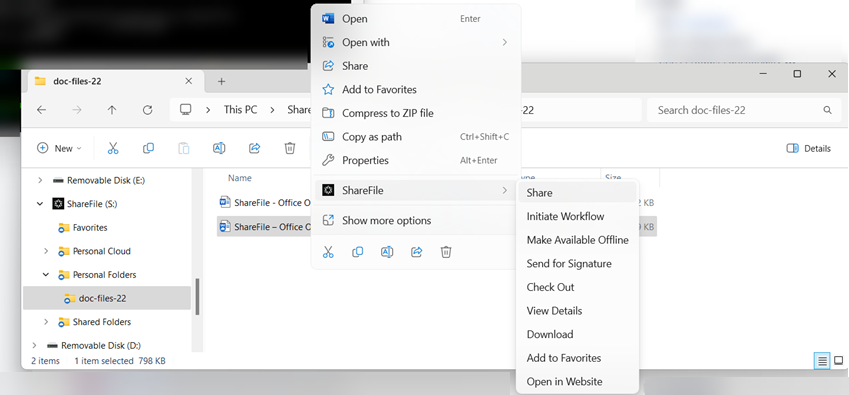
Aparece la ventana emergente Compartir.
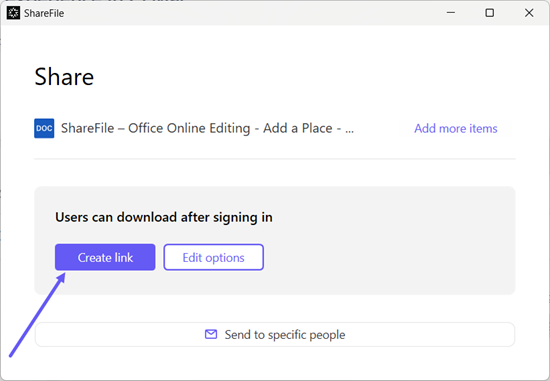
-
Seleccione Crear enlace en las opciones ofrecidas.
Aparecerá brevemente el mensaje Enlace copiado en el portapapeles.
-
Usa el enlace copiado para pegar el enlace para compartir en tu correo electrónico u otra aplicación de comunicación.
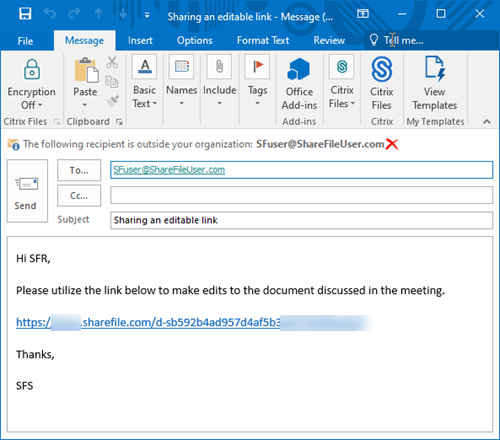
Enviar a personas específicas
Utilice esta opción cuando desee enviar mediante ShareFile un mensaje paracompartir con una persona específica.
-
Navega hasta el archivo que deseas compartir desde la carpeta ShareFile del Explorador de Windows.
-
Haga clic con el botón derecho en el archivo.
-
Seleccione Compartir en las selecciones del menú designadas por el icono ShareFile.
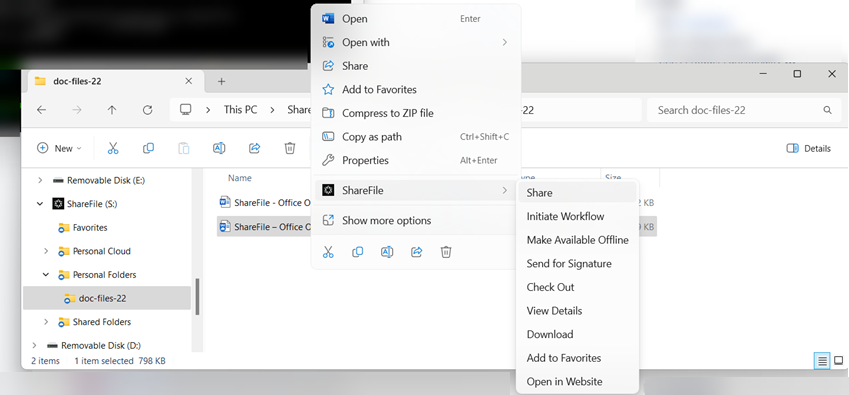
Aparece la ventana emergente Compartir.
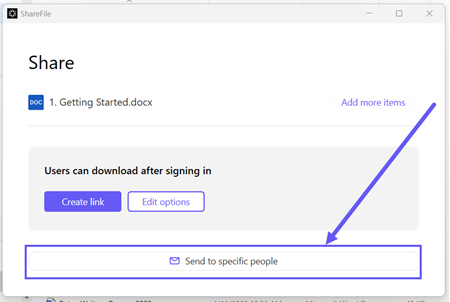
-
Seleccione Enviar a personas específicas en las opciones disponibles.
Aparecerá la ventana de mensaje Enviar a personas específicas.
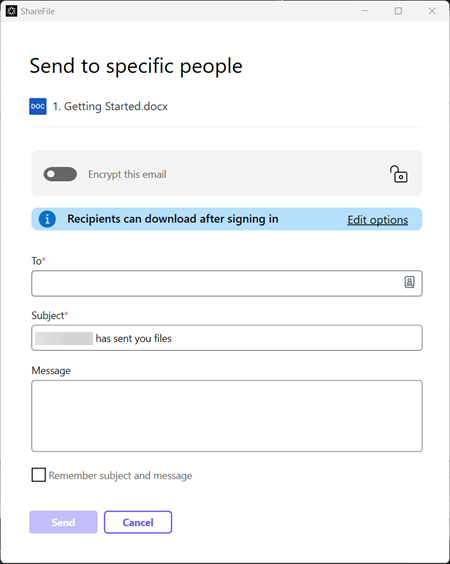
-
Si está habilitada la opción, puede optar por Cifrar este correo electrónico, lo que proporciona una capa adicional de seguridad al compartir archivos confidenciales.
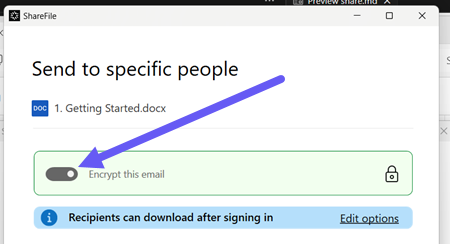
Sugerencias:
-
Cifrar este correo electrónico le permite cifrar el cuerpo del mensaje para el destinatario, junto con los archivos adjuntos, con el cifrado AES de 256 bits estándar del sector. Esta función también incluye la posibilidad de redactar y recibir correos electrónicos cifrados directamente desde la aplicación web ShareFile.
-
Cifrar este correo electrónico no está disponible en el plan ShareFile Standard.
-
-
Seleccione Modificar opciones para revisar y configurar las siguientes opciones:
-
Opciones de acceso:
-
Permita a los destinatarios: - seleccionar entre varias opciones, incluidas Ver, Descargary Modificar (es necesario iniciar sesión).
-
El acceso caduca: Seleccione entre varias configuraciones de caducidad para los destinatarios.
-
Casilla de verificación Requerir que los destinatarios inicien sesión.
-
Descargas por usuario: Proporciona una restricción en el número de descargas si es necesario.
-
Casilla de verificación Enlazar siempre con la versión más reciente del archivo.
-
-
Notificaciones:
-
Casilla de verificación Notificarme cuando alguien acceda a esto.
-
Casilla de verificación Enviarme una copia de este mensaje.
-
-
-
Seleccione Guardar.
-
Introduzca la dirección de correo electrónico del destinatario en el cuadro de texto Para.
-
Aunque el asunto viene predefinido, puede escribir un texto para sustituirlo.
-
Escriba un mensaje si es necesario.
-
Haz clic en la casilla de verificación Recordar asunto y mensaje si lo deseas.
-
Haga clic en Enviar.
Aparecerá brevemente el mensaje Recurso compartido enviado correctamente.
Opciones de enlace
Elija … para modificar las opciones del enlace, reemplazar el enlace o eliminar el enlace.
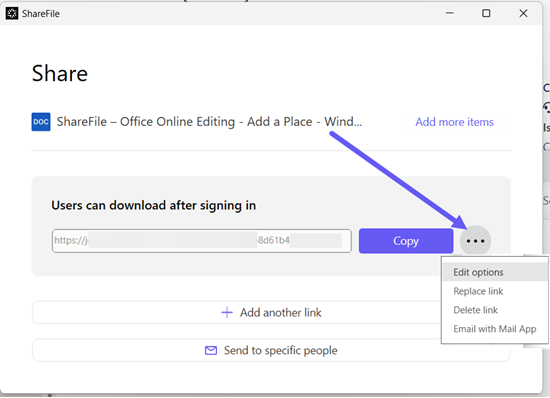
Modificar opciones
En Modificar opciones, se establecen los parámetros para el acceso de los destinatarios y las notificaciones.
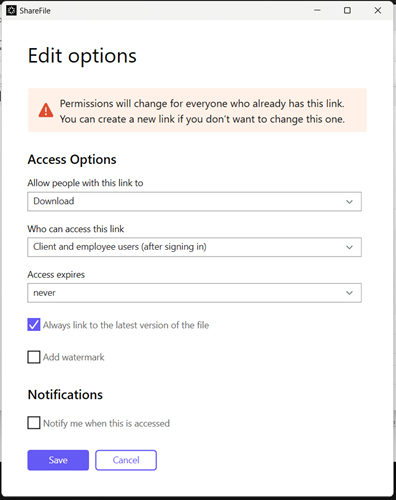
Opciones de acceso
En Opciones de acceso, seleccione los parámetros de acceso para los destinatarios.
-
Permitir esto a las personas con este enlace:
-
Descargar: Los destinatarios pueden descargar el archivo.
-
Modificar (requiere iniciar sesión): Los destinatarios pueden modificar el archivo, pero deben iniciar sesión con las credenciales de cliente o empleado. Para obtener información sobre la comodificación de un archivo compartido de Microsoft 365, consulte Comodificación en ShareFile.
-
-
Quién puede acceder a este enlace:
-
Cualquier persona (pública): cualquier persona puede descargar lo que compartes sin iniciar sesión.
-
Cualquier persona (pública, debe introducir su nombre y correo electrónico): los destinatarios pueden descargar el archivo.
-
Usuarios clientes y empleados(después de iniciar sesión): al destinatario se le presenta una pantalla de inicio de sesión. El destinatario debe ser un usuario existente (ya sea un empleado o cliente) en la cuenta para iniciar sesión y ver el contenido. Si el destinatario no es un usuario de la cuenta, es necesario crear la cuenta de usuario para el destinatario antes de que pueda acceder al archivo.
-
Usuarios empleados (después de iniciar sesión): al destinatario se le presenta una pantalla de inicio de sesión. Para poder iniciar sesión, el destinatario debe ser un usuario empleado existente en la cuenta. Si el destinatario no es un usuario de la cuenta, es necesario crear la cuenta de usuario para el destinatario antes de que pueda acceder al archivo.
-
-
Losvencidos de acceso se pueden ajustar a los ajustes preestablecidos disponibles.
-
Elenlace siempre a la versión más reciente del archivo está seleccionado de forma predeterminada. La versión actual del archivo está disponible inmediatamente en el enlace.
-
Agregar marca de agua le permite realizar un seguimiento de los documentos por usuario. Esto incluye la impresión. Si el usuario tiene permisos de descarga, la marca de agua no aparecerá durante la visualización.
Notificaciones
Esta casilla de verificación predeterminada está configurada para que el remitente del archivo reciba notificaciones cuando se acceda al archivo. Si prefiere no recibir esta notificación, desactive la casilla.
Reemplazar enlace
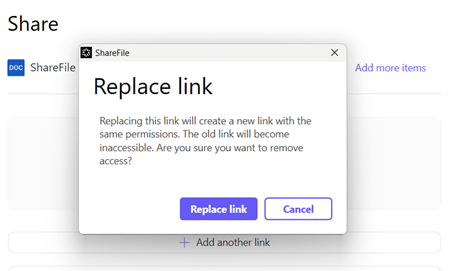
Reemplazar enlace le permite crear un nuevo enlace con los mismos permisos. El enlace anterior se vuelve inaccesible.
Eliminar enlace
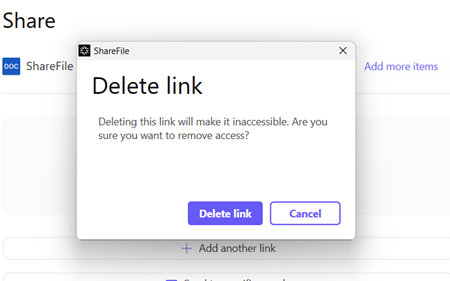
Eliminar enlace permite hacer que el enlace no sea accesible. Se crea un nuevo enlace iniciando de nuevo el proceso de compartir.
Correo electrónico con la aplicación Mail
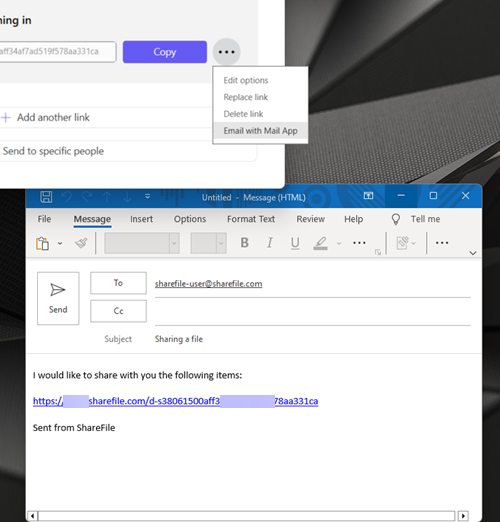
Seleccione esta opción para abrir la aplicación de correo electrónico local con el enlace agregado automáticamente al mensaje.
Agregar más elementos
Para agregar más elementos a un enlace para compartir, seleccione Agregar más elementos.
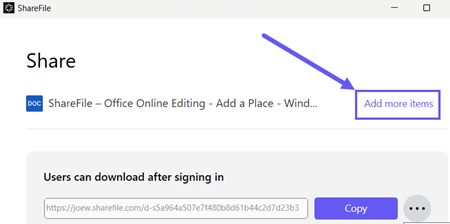
Se le ofrece la opción de agregar más archivos desde ShareFile o desde su dispositivo.
Compartir
Compartir
This Preview product documentation is Citrix Confidential.
You agree to hold this documentation confidential pursuant to the terms of your Citrix Beta/Tech Preview Agreement.
The development, release and timing of any features or functionality described in the Preview documentation remains at our sole discretion and are subject to change without notice or consultation.
The documentation is for informational purposes only and is not a commitment, promise or legal obligation to deliver any material, code or functionality and should not be relied upon in making Citrix product purchase decisions.
If you do not agree, select I DO NOT AGREE to exit.